Minecraft'ta Modlar Nasıl İndirilir ve Kurulur
Yayınlanan: 2022-05-16Minecraft tüm zamanların en çok satan oyunudur. Popülaritesinin bir kısmı, oyunda yapabileceğiniz neredeyse sınırsız şeylerden geliyor. Modlar, Minecraft'ın kapsamını daha da genişletiyor ve birkaç mod, yüzlerce saatlik ekstra oyun içeriyor.
Bu kılavuz size Minecraft modlarını PC, Mac, iPhone, Android ve konsola nasıl indireceğinizi ve yükleyeceğinizi gösterecektir.

Minecraft Modları nelerdir?
Modlar, oyuna içerik ekleyen, değiştiren veya her ikisini birden yapan genişletmelerdir. Birçoğu yüzlerce saatlik oyun süresi ekleyebilecek inanılmaz derecede karmaşık mod paketlerinde birleştirilmiş yüzlerce topluluk yapımı mod vardır.
Örneğin, en popüler mod paketlerinden bazıları Minecraft'ı bir macera oyununa dönüştürürken, diğerleri zanaat potansiyelini genişleterek oyuncuların devasa fabrikalar geliştirmesine ve işçiliği otomatikleştirmesine olanak tanır.

OptiFine gibi diğer modlar, oyun içi performansı artırmak için Minecraft'ın grafik kalitesini iyileştirmek ve optimize etmek için geliştirilmiştir. OptiFine gibi modları herhangi bir üçüncü parti uygulama kullanmadan kolayca kurabilirsiniz.
Mojang, Bedrock sürümünde topluluk modlarını desteklemeyi reddettiği için Java sürümünü denemenizi öneririz.
Minecraft'ta Modlar Nasıl Kurulur: Java Sürümü
Minecraft: Java Edition'da birçok kullanılabilir mod vardır ve modlaması en kolay sürümdür. Dezavantajı ise yalnızca PC, Mac ve Linux'ta mevcut olmasıdır.

Java Edition'da modlama için en popüler yöntem, üçüncü taraf modlama programı Forge'ı kullanmaktır. Tek tek modları manuel olarak nasıl kurabileceğinizi ele alacağız, ancak mod paketlerini Forge aracılığıyla kurmak tüm süreci ortadan kaldırır ve her modun uyumlu olduklarını bilmeniz için özenle birbirine optimize edildiği anlamına gelir.
Windows PC'de Modlar Nasıl Yüklenir
Forge, modların Minecraft ile etkileşime girmesine izin veren bir Uygulama Programlama Arayüzüdür (API). Çoğu modun çalışması için Minecraft Forge gereklidir.
- Resmi web sitesinden önerilen Forge sürümünü indirin ve kurulumu tamamlayın.
- İstediğiniz modları güvenilir bir kaynaktan indirin. En iyi konum, modlar ve mod paketleri deposu olan CurseForge'dur. En iyi iki alternatif, birçok modu olan At Launcher ve daha eski Minecraft sürümleri için hala birçok paketi olan Technic'dir.
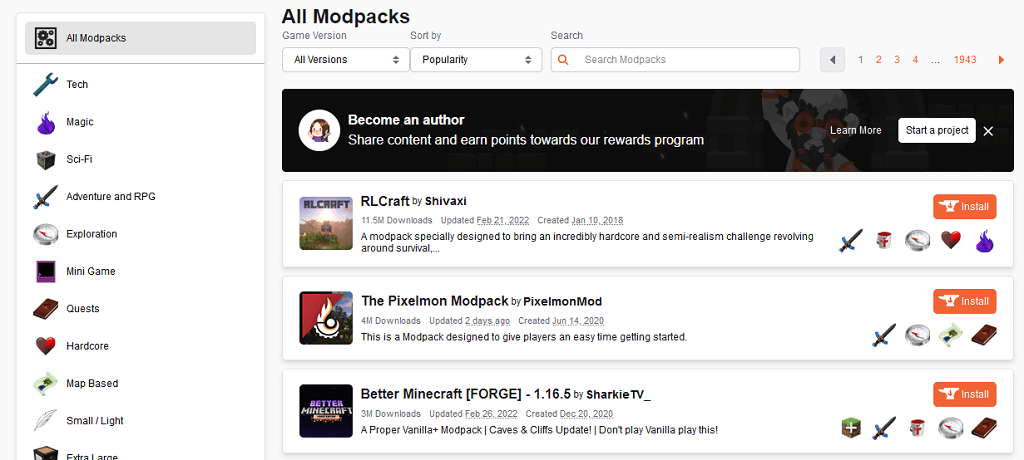
- Çalıştır'ı açmak için Windows tuşu + R'ye basın.
- %appdata% yazın ve enter'a basın.
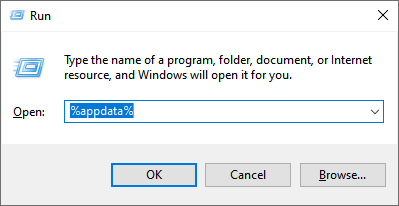
- .minecraft klasörüne çift tıklayın.
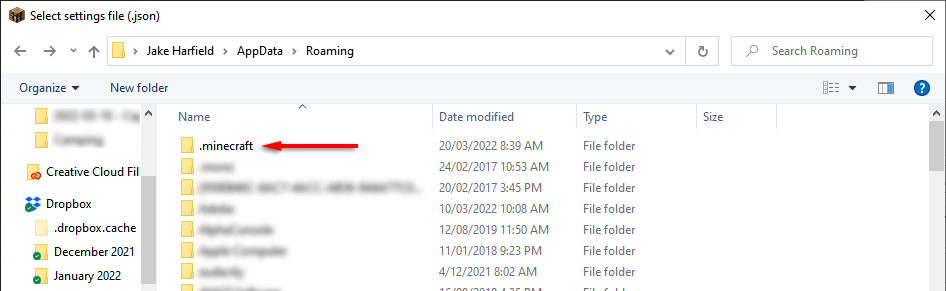
- Klasörde herhangi bir yeri sağ tıklayın ve Yeni > Klasör öğesini seçin. Modlar olarak adlandırın.
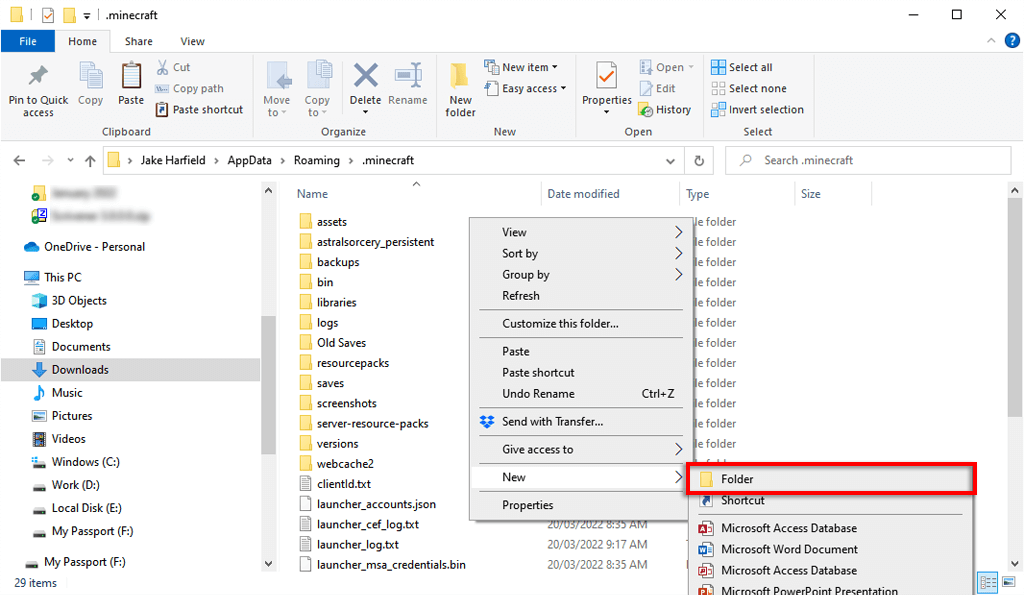
- İndirdiğiniz modu mods klasörüne taşıyın.
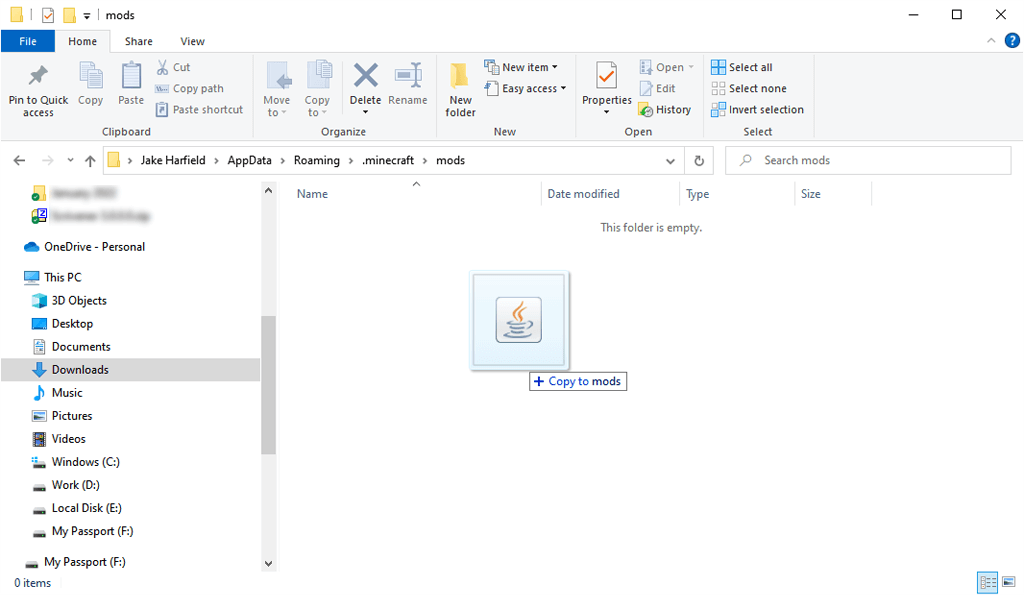
CurseForge Başlatıcıyı Kullanarak Mod Paketleri Nasıl Kurulur
CurseForge, Minecraft başlatıcısının kendi sürümüne sahiptir. CurseForge başlatıcısını kullanırsanız, işlemi gerçekleştireceği için Forge'ı ayrıca yüklemeniz gerekmez. En iyi Minecraft modlarını ve mod paketlerini aramak ve yüklemek için CurseForge başlatıcısını kullanabilirsiniz.
CurseForge başlatıcısı hem Windows hem de macOS'ta mevcuttur ve Minecraft'ta Forge mod paketlerini yönetmenin en kolay yoludur.
CurseForge başlatıcısını kullanmak için:
- Başlatıcıyı resmi web sitesinden indirin ve yükleyin.
- CurseForge başlatıcısını açın.
- Mod Paketlerine Gözat sekmesini seçin.
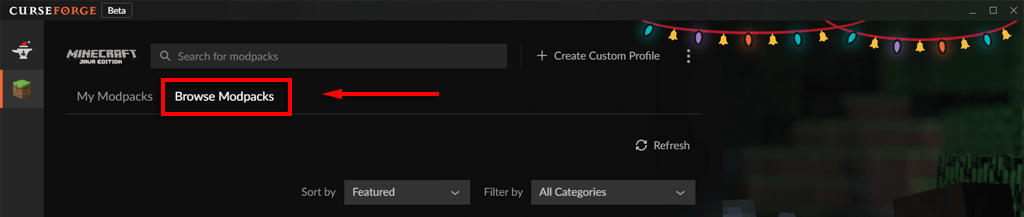
- Kurmak istediğiniz mod paketinin yanındaki Kur'a tıklayın.
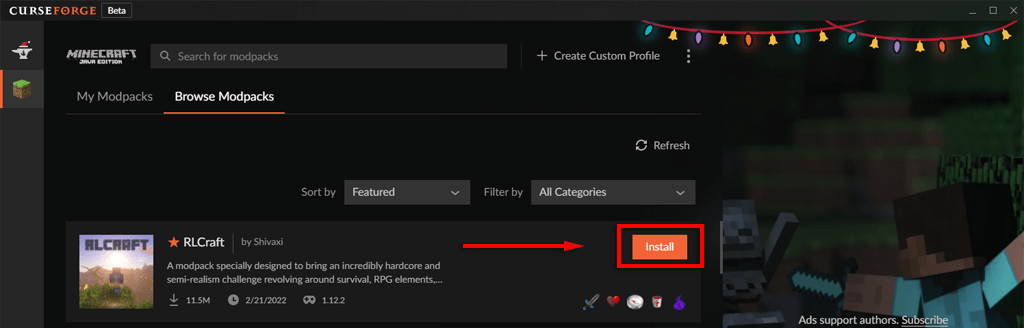
- Yükleme bittiğinde Mod Paketlerim sekmesini seçin ve Oynat'ı tıklayın.
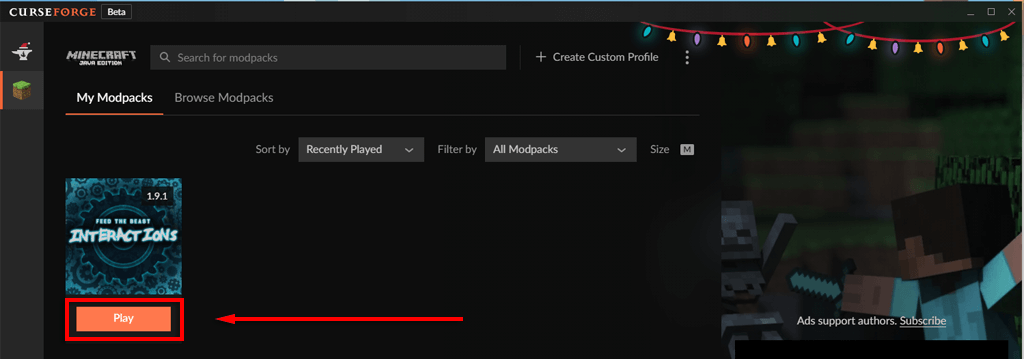
Mac'te Modlar Nasıl Yüklenir
Minecraft modlarını Mac'e indirmenin en kolay yolu, yukarıdaki gibi CurseForge başlatıcısını kullanmaktır. Modları manuel olarak yüklemek için işlem, mods klasörünün şu adreste oluşturulması gerekmesi dışında, Windows ile aynıdır:

~/Library/Uygulama Desteği/minecraft
Command + Shift + G tuşlarına basarak bu klasöre hızlı bir şekilde erişebilirsiniz.
Konsolda Modlar Nasıl Yüklenir
Ne yazık ki, Minecraft'ın (Minecraft: Bedrock Edition) konsol versiyonu için modlar mevcut değil. Bunun yerine konsol oyuncuları, eklentilere pazar yerinden erişebilir. Bu eklentiler ücretsiz değildir ve oyun içinde her şeyin nasıl göründüğünü değiştirmenize izin veren dış görünüm ve doku paketleriyle sınırlıdır.
Eklentileri indirmek için:
- Minecraft'ı başlatın ve ana menüden Marketplace'i seçin.
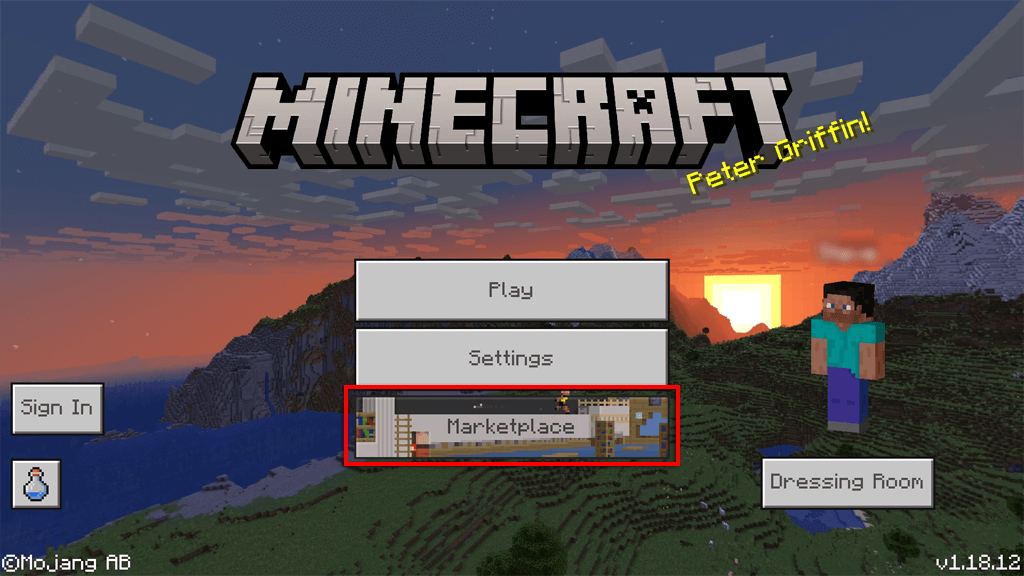
- İstediğiniz Dış Görünüm Paketi, Karma Paket, Dünya veya Doku Paketini seçin.
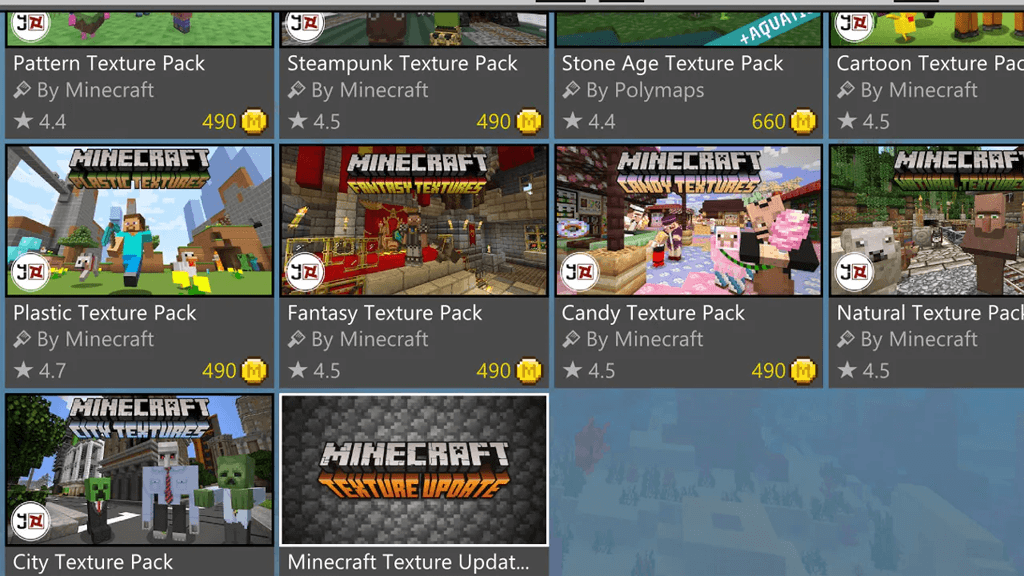
- Minecoins veya kredi kartı ile satın alın.
- Eklentiyi bir dünyaya uygulamak için Dünya Ayarları'nı açın ve Behavior Pack veya Resource Pack'i seçin ve eklentinizi açın.
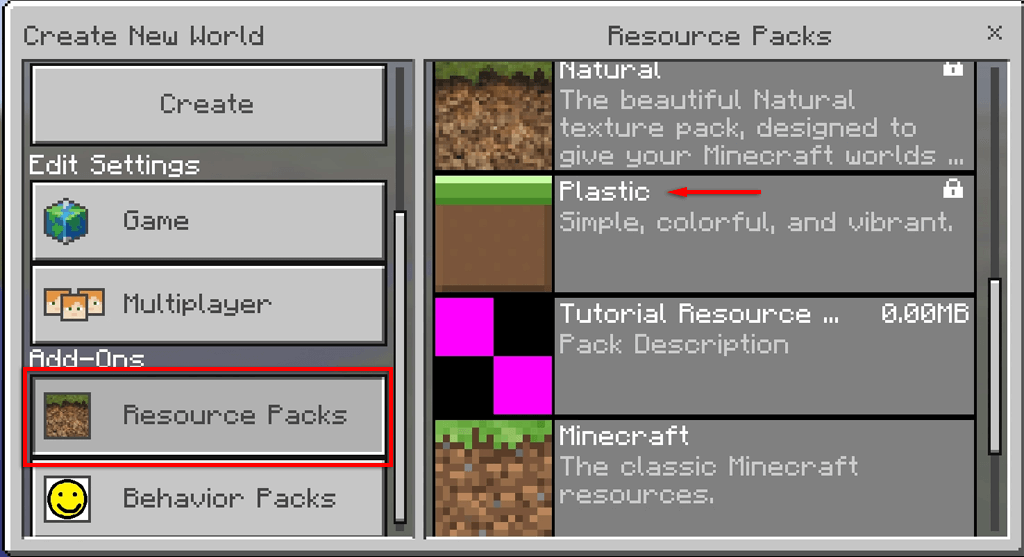
Not: Minecraft'ın Xbox One sürümüne topluluk yapımı modlar eklemek için daha eski yöntemler vardır. Ancak Microsoft, artık çalışmamaları için bu yöntemleri sürekli olarak yamalamaktadır.
Android veya iPhone'da Modlar Nasıl Yüklenir
Android veya iPhone'a mod yüklemek günümüzde nispeten basittir. Ancak, üçüncü taraf bir mod yükleyici kullanmalısınız, çok az mod vardır ve mevcut olanlar oldukça kısıtlıdır. Minecraft PE, konsol sürümüne benzer çeşitli eklentilere sahip bir Pazar Yeri içerir.
Not: Bir mod yükleyici kullanarak üçüncü taraf modları yüklemek için Minecraft'ın en son sürümünün yüklü olması gerekir.
Android'de modları indirmek için:
- Google Play Store'u açın ve BlockLauncher'ı indirin . Bu, Forge for Java Edition'a benzer ve modları Minecraft: PE'ye entegre etmeye yardımcı olur.
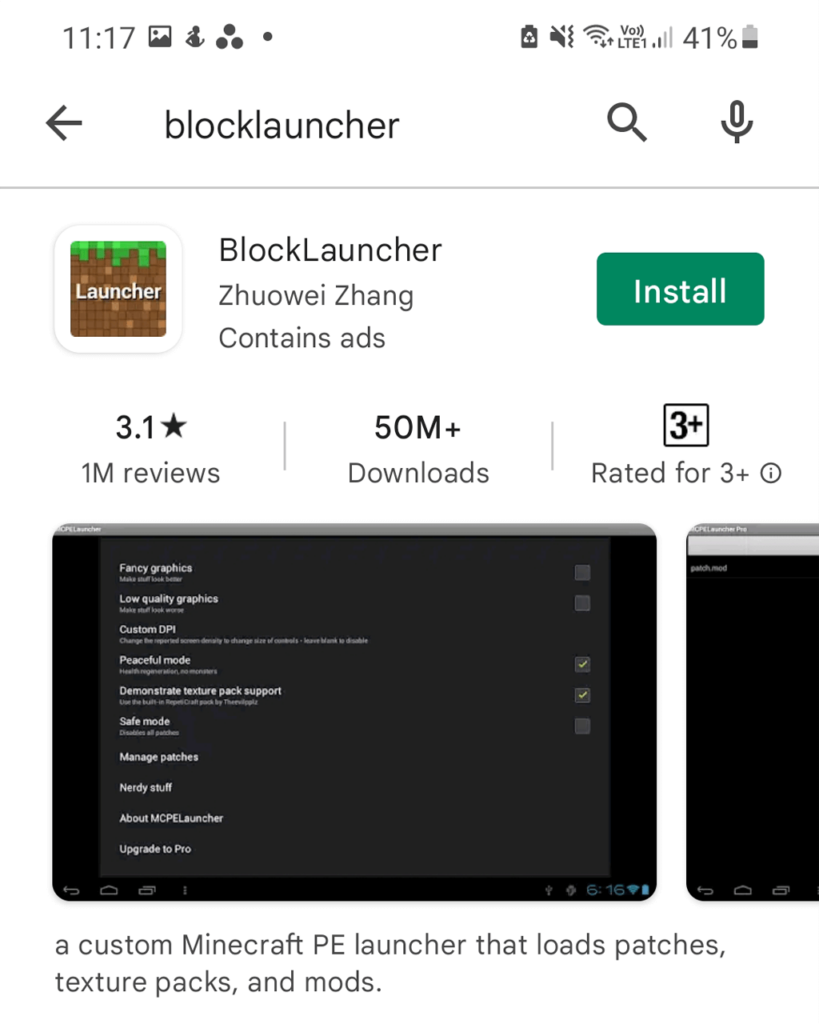
- Google Play Store'a geri dönün ve Mods for Minecraft PE'yi yükleyin. Bu uygulama, çeşitli modlara göz atmanızı ve yüklemenizi sağlar.
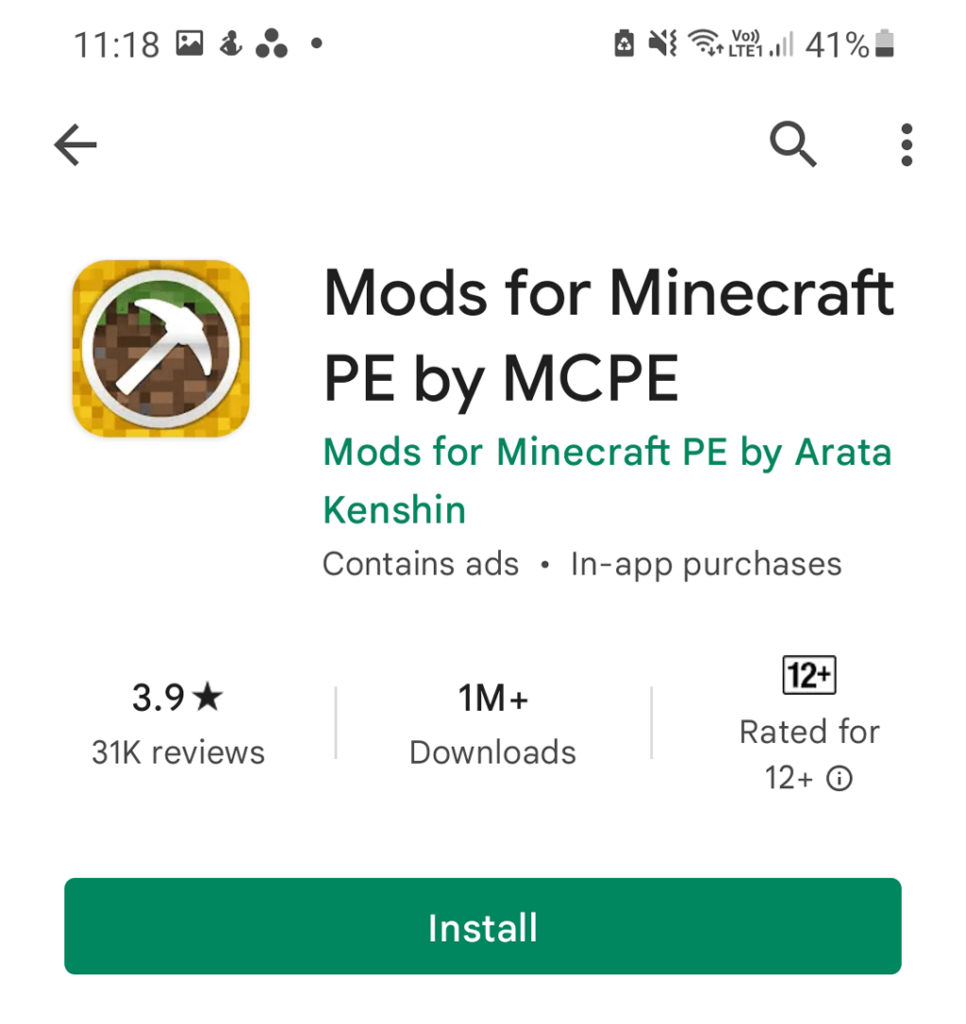
- Mods for Minecraft PE'yi açın, ardından oynamak istediğiniz modu indirin.
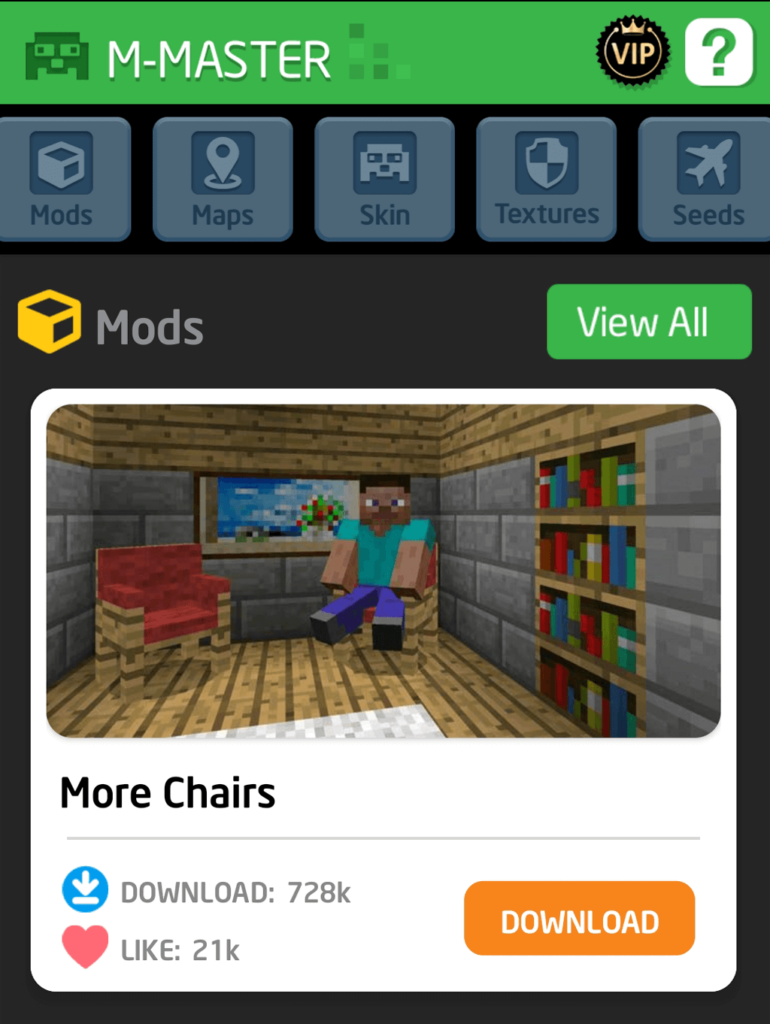
Ardından, modu Minecraft'a aktarmak için tek yapmanız gereken BlockLauncher'ı kullanmak. Böyle yaparak:
- Minecraft'ı açın.
- BlockLauncher menüsünden ModPE Komut Dosyalarını Yönet'i seçin.
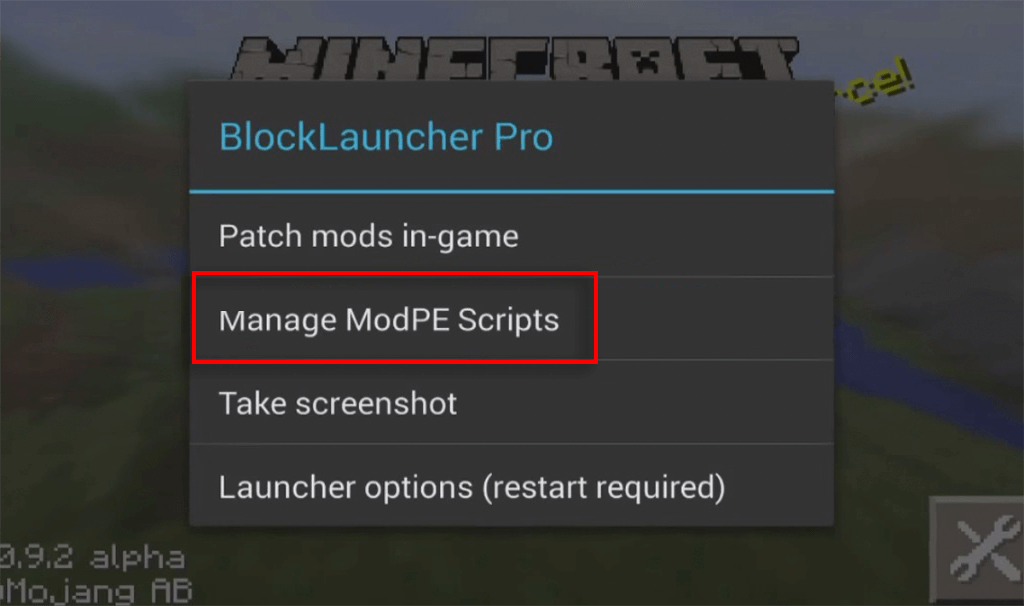
- İçe Aktar'ı seçin.
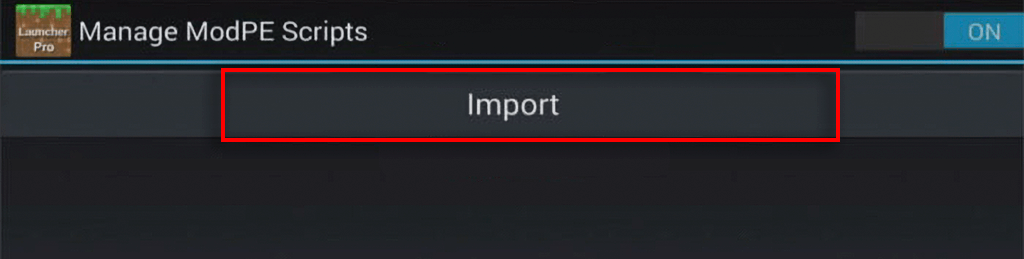
- Yerel depolama > İndir öğesine dokunun.
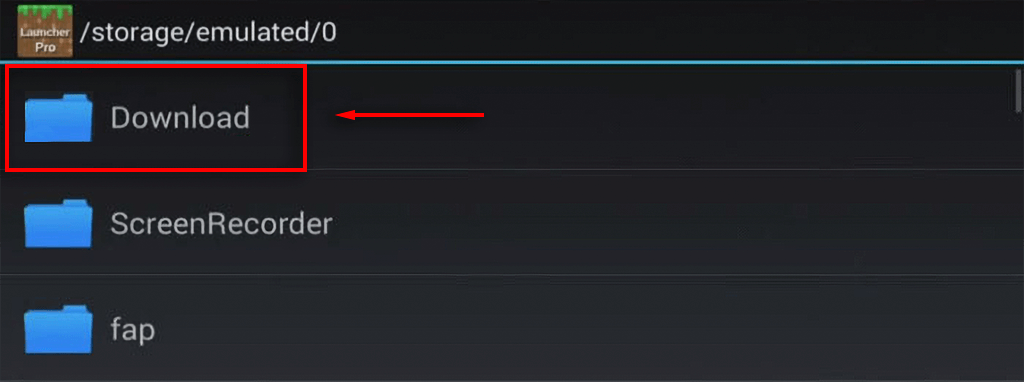
- Modunuzu seçin ve İçe Aktar'a dokunun.
Mod şimdi Minecraft uygulamanıza uygulanmalıdır.
iOS'ta modları indirmek için:
- iOS App Store'u açın ve Mods for Minecraft PE'yi indirin.
- Oynamak istediğiniz mod için uygulamaya göz atın ve Yükle öğesini seçin.
Not: Bu modların topluluk yapımı olduğunu ve Minecraft'ın sürekli olarak yamalandığından, birçoğunun yükledikten sonra artık çalışmayabileceğini veya çalışmayı durdurabileceğini unutmayın.
Modifiye Edinme Zamanı
Bu öğretici ile Minecraft modlarının çalışmasına izin veren herhangi bir platform için modları indirebilir ve kurabilirsiniz. Her yıl yeni modlar ve mod paketleri çıkıyor, bu yüzden gözünüzü dört açın. En zor şey, hangi mod paketlerinin kurulacağını bulmak olacak!
